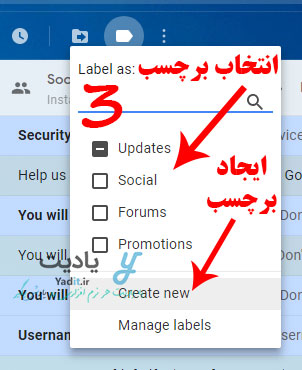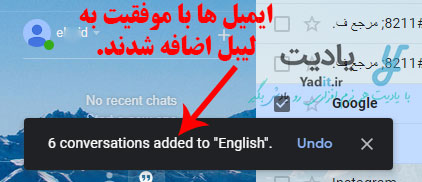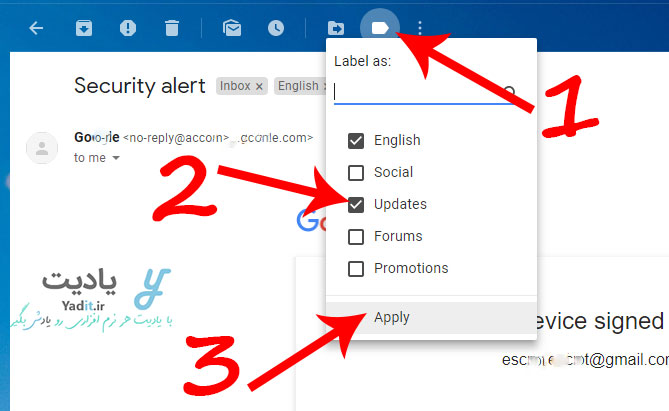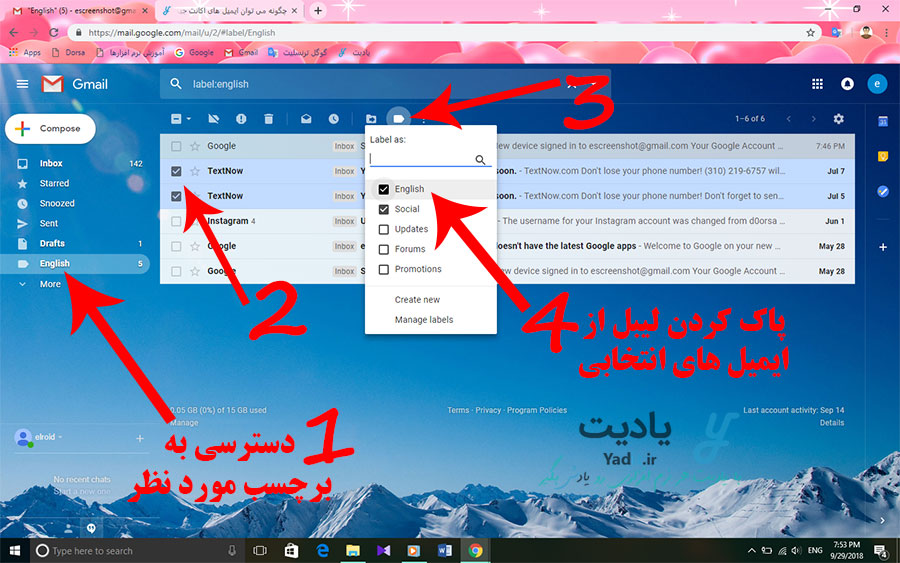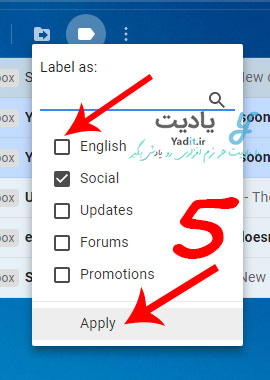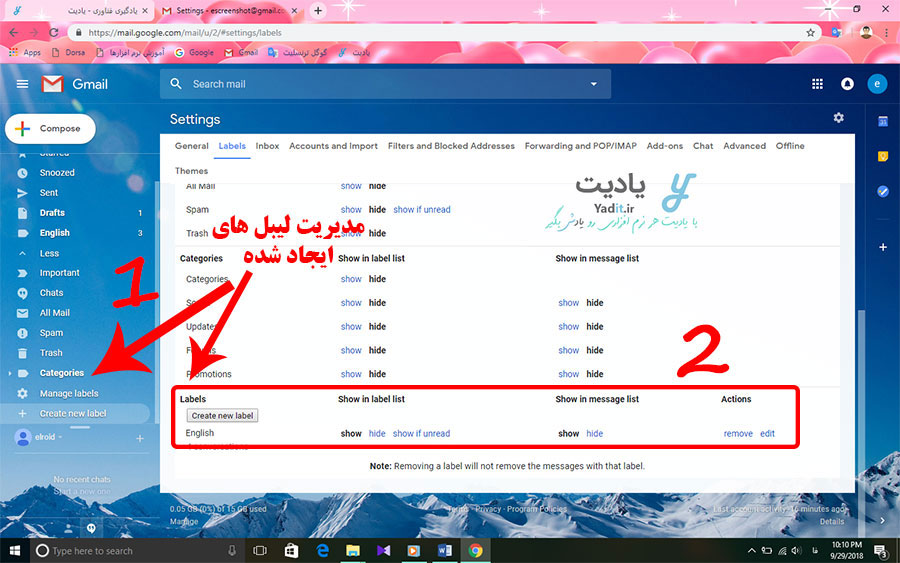یکی از امکانات جیمیل برچسب گذاری (Label) روی ایمیل های دلخواه می باشد که با این کار شما می توانید راحت تر به ایمیل مورد نظر خود دسترسی پیدا کنید چرا که ایمیل های مورد نظر شما در یک برچسب جداگانه قرار گرفته اند و با مراجعه به آن برچسب می توانید به آن ایمیل ها به صورت یکجا دسترسی داشته باشید.
البته در جیمیل دو حالت وجود دارد. در صورتی که ایمیل مورد نظر شما در اینباکس بماند و در عین حال شما به آن لیبلی (Label) را اختصاص دهید، شما آن را برچسب گذاری کرده اید اما در صورتی که شما آن را از اینباکس خارج کنید، در حقیقت شما آن ایمیل را به آن برچسب جا به جا کرده اید.
اما در ادامه با یادیت همراه باشید تا روش برچسب گذاری (Label) ایمیل ها در سرویس جیمیل را به همراه چگونگی استفاده از آن به صورت کامل بیاموزید.
برچسب گذاری (Label) ایمیل ها در سرویس جیمیل و مدیریت آن ها:
برچسب گذاری (Label) ایمیل ها در سرویس جیمیل:
انتخاب ایمیل های مورد نظر برای برچسب گذاری:
برای برچسب گذاری یکی یا تعدادی از ایمیل های دلخواه، ابتدا شما باید ایمیل های مورد نظر خود را انتخاب نمایید.
برای این منظور در پوشه ی اینباکس جیمیل خود یا آرشیو و یا هر پوشه ی دیگری که ایمیل های مورد نظر شما در آن قرار دارد وارد شوید و تیک مربع کنار ایمیل یا ایمیل های مورد نظر خود را فعال نمایید.
به عنوان مثال در اینجا ما می خواهیم لیبل English را به تعدادی از ایمیل های با زبان انگلیسی خود بچسبانیم.
اختصاص دادن برچسب دلخواه به ایمیل های انتخابی:
پس از انتخاب ایمیل های مورد نظر حالا برای اختصاص دادن لیبل مورد نظر به آن ها، روی آیکون (![]() ) در نوار بالای جیمیل کلیک نمایید. البته در سمت چپ این آیکون، آیکون به شکل یک پوشه به همراه فلشی داخل آن وجود دارد که در صورتی که بخواهید ایمیل های انتخابی را به برچسب مورد نظر جا به جا کنید می توانید از این آیکون استفاده کنید.
) در نوار بالای جیمیل کلیک نمایید. البته در سمت چپ این آیکون، آیکون به شکل یک پوشه به همراه فلشی داخل آن وجود دارد که در صورتی که بخواهید ایمیل های انتخابی را به برچسب مورد نظر جا به جا کنید می توانید از این آیکون استفاده کنید.
حالا از لیست باز شده برچسب مورد نظر خود را انتخاب نمایید تا به ایمیل های انتخابی اختصاص داده شود. اما اگر مثل ما می خواهید برچسب جدیدی ایجاد کنید کافیست روی گزینه ی Create new کلیک کنید.
حالا در کادر اول پنجره ی باز شده، عنوان دلخواه خود را به عنوان لیبل یا برچسب وارد کنید که این عنوان می تواند فارسی و یا انگلیسی باشد.
پایین این کادر گزینه ای وجود دارد با عنوان Nest label under که با تیکدار کردن آن می تواند برچسب جدید را زیرمجموعه ای از یک برچسب مادر قرار دهید. برچسب مادر را نیز می تواند از لیست کشویی پایین، از بین برچسب های ساخته شده قبلی انتخاب نمایید.
حالا برای ایجاد برچسب جدید و انتقال ایمیل های انتخابی به این برچسب روی Create کلیک کنید.
کار تمام است و پیام موفقیت آمیز بودن اختصاص دادن برچسب مورد نظر به ایمیل های انتخابی یا جا به جایی آن ها به برچسب مربوطه، در پایین صفحه نمایش داده می شود.
روش دیگر برچسب گذاری یک ایمیل دلخواه در جیمیل:
اما روش دیگری نیز برای برچسب گذاری یک ایمیل وجود دارد. برای این منظور هنگامی که ایمیلی را باز کردید می توانید از نوار بالا روی آیکون برچسب کلیک کنید و طبق روش بالا برچسب جدیدی ایجاد کنید و یا برچسبی را از بین برچسب های موجود انتخاب و سپس برای تایید روی Apply کلیک کنید. همچنین برای جا به جایی ایمیل ها به برچسب مورد نظر نیز می توانید از آیکون به شکل پوشه در سمت چب آیکون برچسب گذاری استفاده کنید.
دسترسی به لیبل ها و ایمیل های برچسب گذاری شده:
برای دسترسی به برچسب مورد نظر و ایمیل های موجود در آن به صورت یکجا کافیست از نوار سمت چپ جیمیل روی نام برچسب مورد نظر خود کلیک کنید تا در سمت راست ایمیل های لیبل شده با آن برچسب نمایش داده شود.
پاک کردن یک برچسب از یک یا چند ایمیل دلخواه:
اما اگر می خواهید لیبل اختصاص داده شده به یکی یا چند ایمیل را از روی آن ایمیل ها پاک کنید کافیست بعد از تیک دار کردن مربع کنار ایمیل های مورد نظر، روی آیکون لیبل در نوار بالا کلیک کنید و سپس روی نام لیبل مورد نظر کلیک کنید تا تیک کنار آن برداشته شود.
پس از آن برای تایید در انتهای لیست روی Apply کلیک نمایید.
مدیریت لیبل های ایجاد شده در جیمیل:
اما بحث آخر در مورد لیبل گذاری ایمیل ها، مدیریت لیبل های ایجاد شده می باشد. برای حذف، ویرایش و انجام دیگر اقدامات روی لیبل های ایجاد شده در جیمیل خود، از نوار سمت چپ جیمیل روی Manage labels کلیک کنید. اگر این گزینه را نیافتید ابتدا روی More کلیک کنید و سپس از انتهای لیست وارد بخش Manage labels شوید.
پس از آن در بخش سمت راست بخش مدیریت لیبل ها نمایش داده می شود که خود شامل چندین بخش می باشد. در انتهای صفحه بخش Labels قرار دارد که لیست کامل برچسب های ایجاد شده توسط ما را نمایش می دهد که تنظیمات هر لیبل در جلوی آن و در سه قسمت قرار دارد.
با استفاده از تنظیمات بخش اول (ستون اول) با عنوان Show in label list شما می توانید نمایش یا عدم نمایش لیبل مربوطه در لیست لیبل ها را مشخص کنید.
ستون دوم با عنوان Show in message list برای تعیین نمایش یا عدم نمایش لیبل در لیست پیام ها می باشد.
و ستون آخر با عنوان Actions شامل دو گزینه برای ویرایش لیبل و حذف آن می باشد.
در پایان پیشنهاد می کنیم مطلب نحوه بازگرداندن ایمیل ارسال شده از طریق سرویس جیمیل را نیز بخوانید.